 13 romantische reisjes geïnspireerd door je favoriete films en tv-programma's
13 romantische reisjes geïnspireerd door je favoriete films en tv-programma's Is het jet-setting of set-jetting? 13 romantische filmlocaties die je moet kennen...

Je hebt de Sim Local app of een QR-code niet nodig om je eSIM te installeren. Volg deze eenvoudige stap-voor-stap handleiding (of bekijk de snelle video tutorial hierboven) om je eSIM handmatig te activeren in een paar minuten!
Zorg ervoor dat je een stabiele internetverbinding hebt voordat je begint.
Je activeringscodes staan in je bevestigingsmail (of in de Sim Local app).
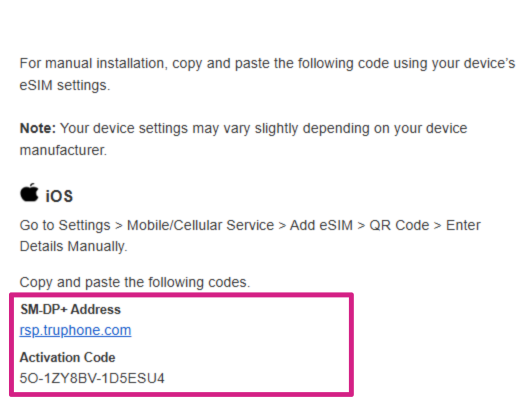
.png)
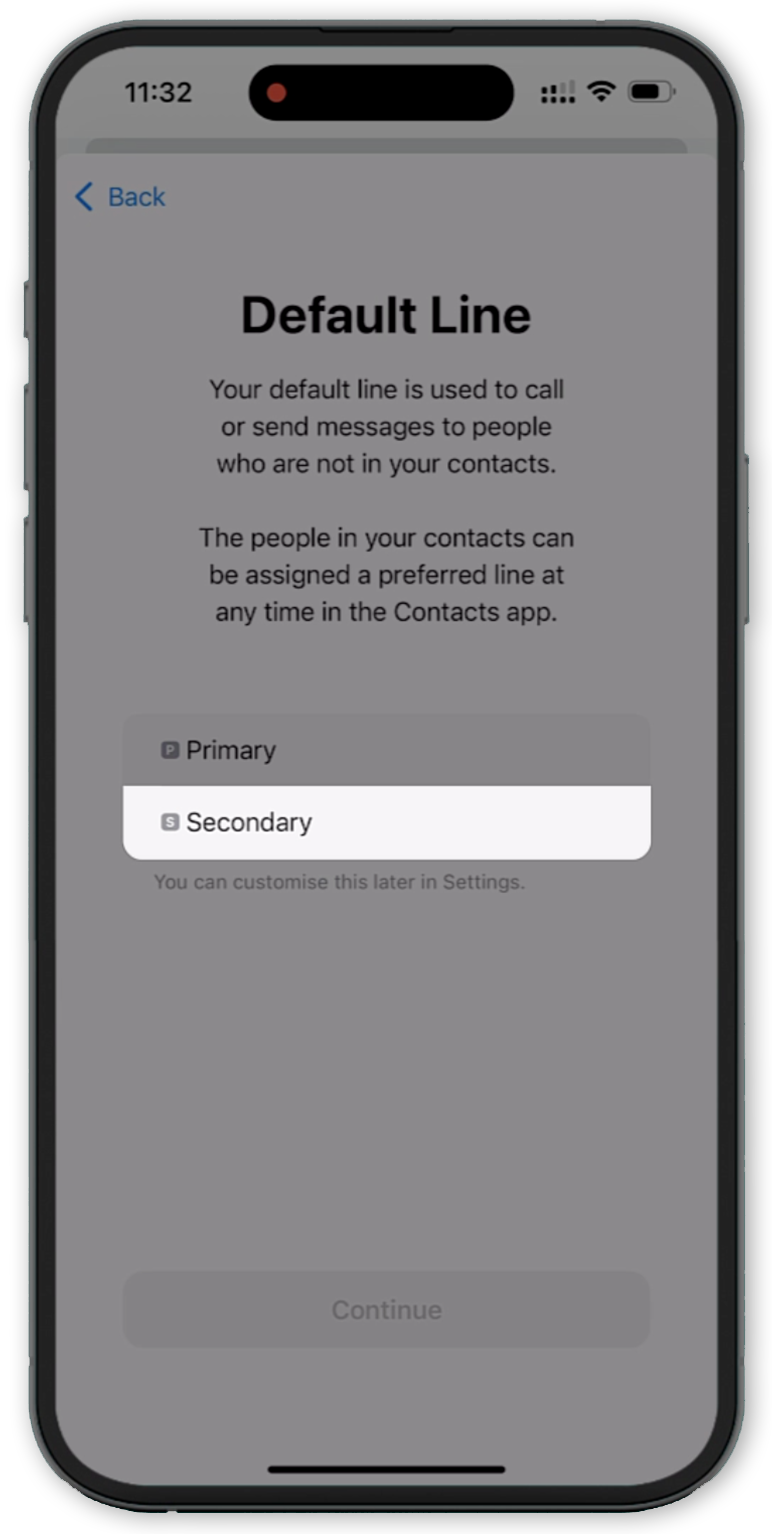
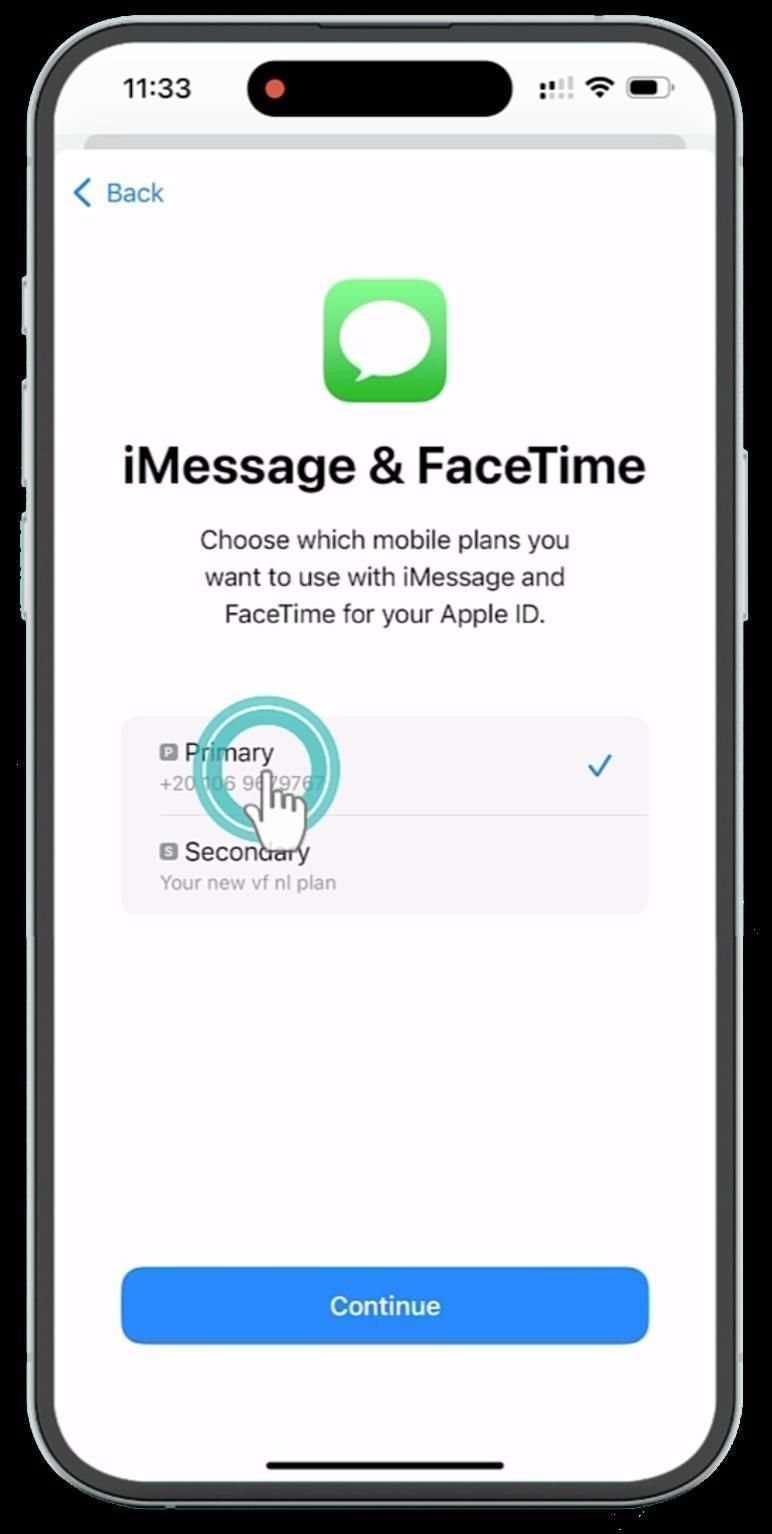
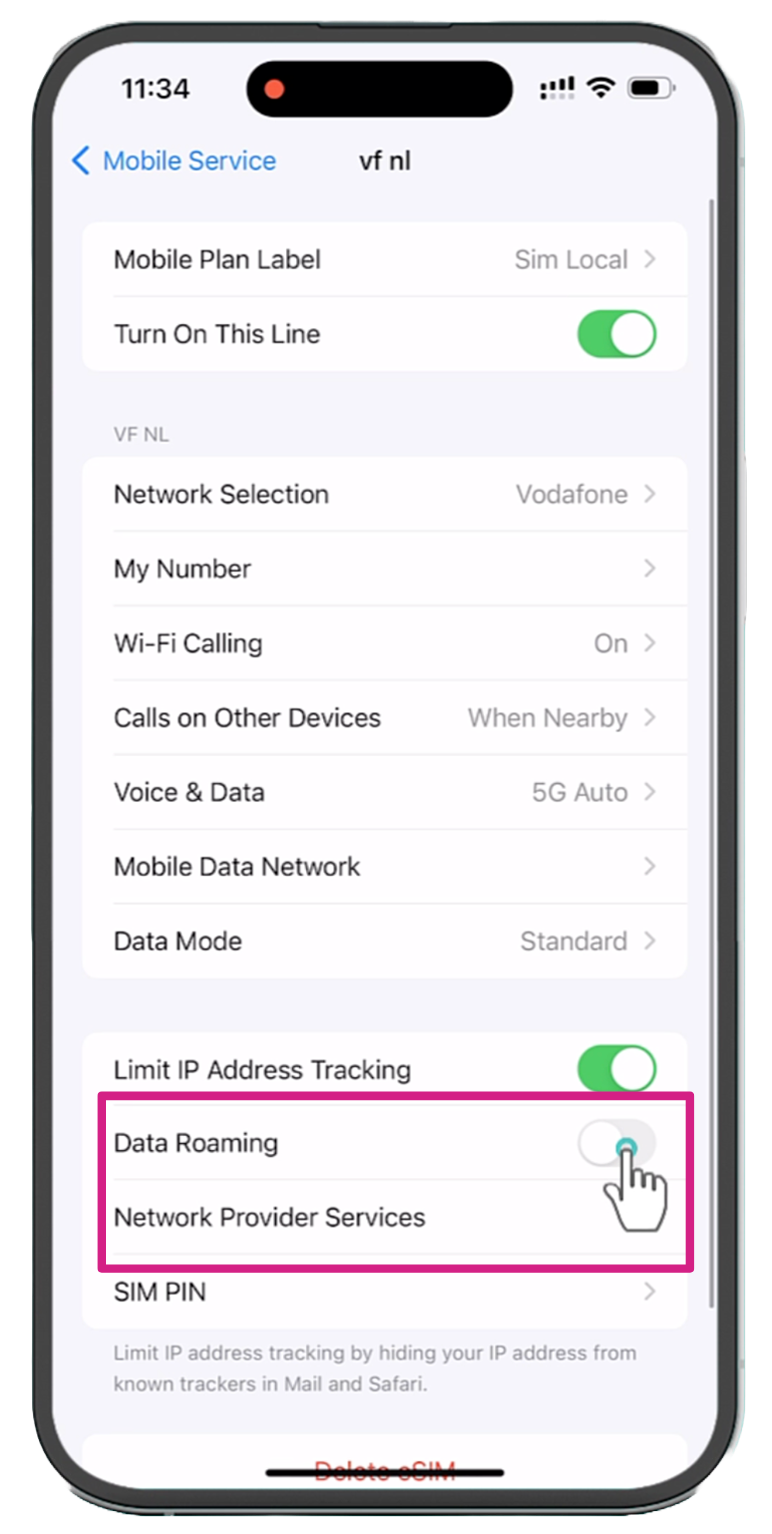
Je telefoon maakt nu automatisch verbinding met het lokale netwerk als je aankomt! Met je Sim Local eSIM geïnstalleerd kun je nu browsen, chatten en streamen zonder je zorgen te maken over roamingkosten, ongelijkmatige WiFi of het verlies van een SIM-kaart.
Als je vragen hebt of tegen problemen aanloopt, neem dan contact op met onze klantenondersteuning team: ze staan klaar om je te helpen via telefoon, e-mail, chat en zelfs WhatsApp!
 13 romantische reisjes geïnspireerd door je favoriete films en tv-programma's
13 romantische reisjes geïnspireerd door je favoriete films en tv-programma's Is het jet-setting of set-jetting? 13 romantische filmlocaties die je moet kennen...
.jpg) De beste eSIM voor op reis? Dit is waarom het Sim Local is
De beste eSIM voor op reis? Dit is waarom het Sim Local isHoe je minder tijd besteedt aan wachten tot je technologie werkt en meer tijd besteedt aan leuke dingen.
 4 eSIM-reizen die echt werken in India
4 eSIM-reizen die echt werken in IndiaAls je een snelle, betrouwbare dekking in heel India wilt, ben je hier aan het juiste adres.